Artikel mit Zutaten sind eng mit der Lagerverwaltung verknüpft. Demzufolge ist es besonders wichtig, dass die richtige Menge der Zutaten beim Kassiervorgang im Kassensystem gebucht wird. Anhand des Beispiels mit dem Burger zeigen wir in der folgenden Anleitung, wie man mit den Zutaten arbeitet.
Burger-Zutaten #
Zuerst ist es uns wichtig, zu verstehen, was man alles für einen Burger benötigt. Als Beispiel nehmen wir ein klassisches Burger-Rezept.
| Zutaten | Menge (für eine Person) |
| Rinderhackfleisch (Patty) | 150 Gramm |
| Tomaten | 2 Scheiben |
| Zwiebel (rot) | 1/8 Stück |
| Eisbergsalat | ¼ Stück |
| Cheddarkäse | 1 Scheibe |
| Hamburgerbrötchen | 1 Stück |
Zutatengruppe „Burger“ erstellen #
Der erste Schritt ist die Erstellung der Zutatengruppe „Burger“. Dafür gehe auf Warenwirtschaft – Stammdaten – Zutatengruppen und klicke auf die Schaltfläche +ERSTELLEN.
In dem erscheinenden Fenster kannst Du jetzt die Zutatengruppe benennen und das gewünschte Icon und die Farbe auswählen. Fertig? Dann klicke auf „Erstellen“, um die Daten zu speichern.
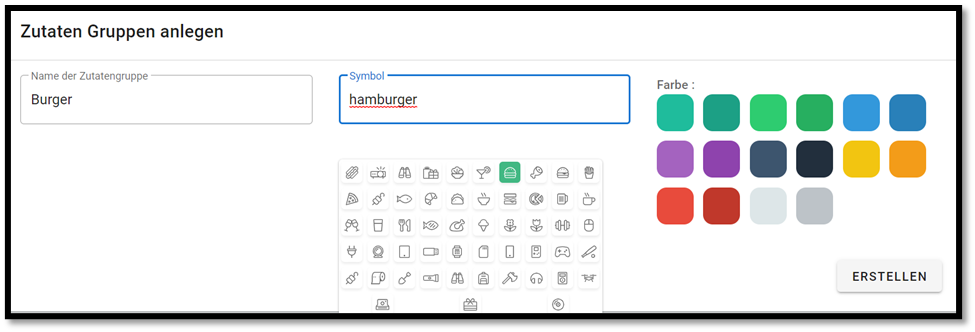
Zutaten anlegen (Lebensmittel) #
Nun gehen wir in der linken Übersicht auf Warenwirtschaft – Stammdaten – Zutaten, um die Zutaten für unseren Burger anzulegen. Dann klicke auf +ERSTELLEN.
Jetzt kannst Du einen Namen und alle anderen wichtigen Daten zu Deinen Zutaten eingeben. Die Hauptzutat eines Burgers ist natürlich das Patty, auch Hacksteak genannt. Stellen wir uns vor, dass unser Restaurant Patties selbst macht. Die Hackfleischmenge für ein Patty mittlerer Größe liegt bei 150 g. Nun erstellen wir die Zutat namens Rinderhackfleisch.
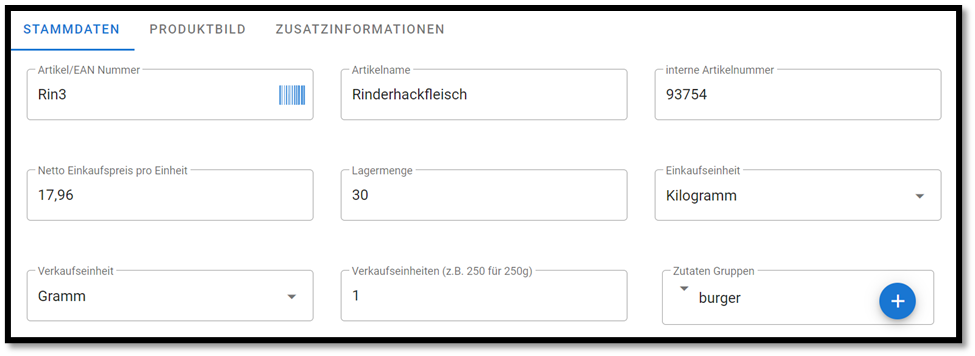
- Die European Article Number (EAN) kann schnell durch Scannen von Barcode erfasst und angelegt werden. Um eine automatische Nummer zu erzeugen, klicke einfach rechts auf das STRICHCODE Symbol.
- Dann wird eine Artikelnummer für die interne Verwendung geschrieben.
- Weiter werden die Informationen wie der Nettoeinkaufspreis und die Lagermenge eingetragen.
- Dein Restaurant kauft Rinderhackfleisch zum Beispiel beim Metzger. Als Einkaufseinheit wählen wir in diesem Fall – Kilogramm – aus. Dann verkaufst Du das Fleisch als Burger an den Kunden. Es wird sinnvoll, Gramm als Verkaufseinheit zu speichern.
- Unter Verkaufseinheiten geben wir 1 ein.
- Deine Zutat gehört zur Gruppe „Burger“, die Du früher schon erstellt hast.
Dann wähle die Art des Produktes aus und kreuze das Kästchen „Ist Zutatenkomponente“ an.
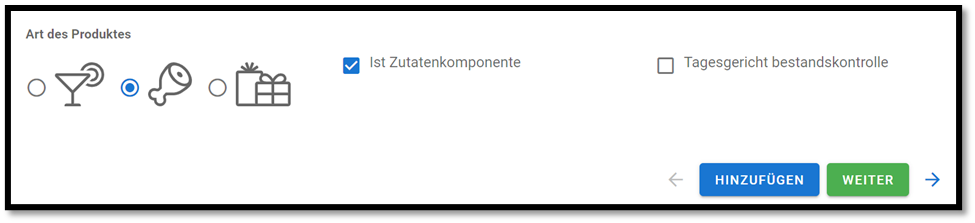
Klicke nun auf HINZUFÜGEN, um alles zu speichern.
Anhand dieser Anweisungen erstellen wir jetzt andere Zutatenkomponenten für den Artikel „Burger“.
Zutaten anlegen (Getränke) #
Wichtig! Beim Verkauf von Getränken gibt es Besonderheiten zu beachten. Stellen wir uns vor, dass wir Cocktails anbieten, zum Beispiel – Aperol Spritz. Für jeden Cocktail benötigen wir 40 ml Aperol. Wir gehen auf Warenwirtschaft – Stammdaten – Zutaten, um alles Nötige anzulegen. Dann klicken wir auf +ERSTELLEN.
Als Einkaufseinheit wählen wir Flasche aus, als Verkaufseinheit – Liter. Unter dem Punkt Verkaufseinheiten geben wir 0,7 (Flaschengröße) ein.
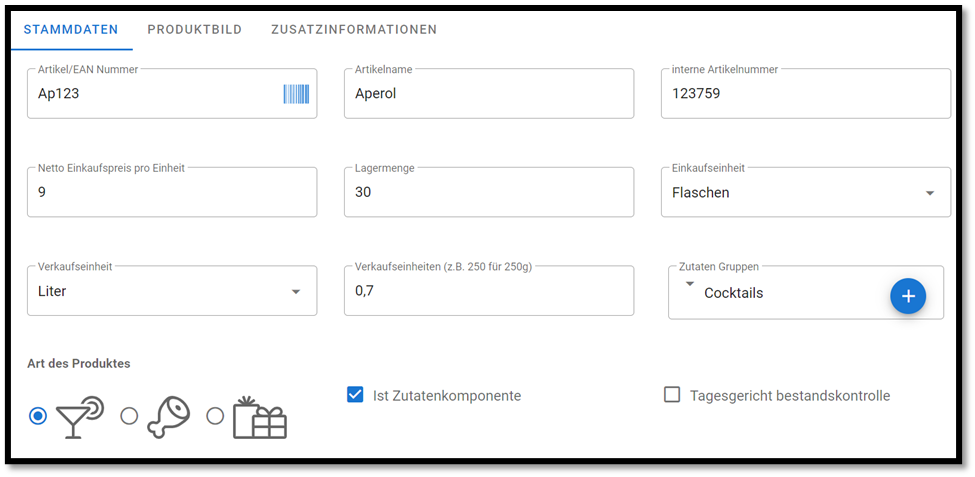
Rezepturen erstellen #
Nachdem die Zutaten erstellt wurden, kommt man zum nächsten Schritt. Wir erstellen nun eine Rezeptur für unseren Burger. Dafür gehen wir auf Warenwirtschaft – Stammdaten – Artikel und suchen nach dem Burger oder erstellen einen Artikel mit diesem Namen. Dann klicken wir auf das Icon mit dem blauen Stift, um den Artikel zu bearbeiten.

Dann klicken wir auf >, um nach rechts zu scrollen.

Dort finden wir die Leiste „REZEPTUREN“. Nun suchen wir die Zutaten, die wir früher angelegt haben und klicken auf das PLUS-Icon, um diese hinzuzufügen.

Für unseren Burger benötigen wir 150 Gramm Rinderhackfleisch. Unter „Verwendete Menge“ geben wir dann 0,15 ein.
Selbstverständlich kann es bei der Vorbereitung von Speisen zu einem Überschuss kommen. Unter „Verschwendete Menge“ kann man zusätzlich eingeben, wie viel dieser Überschuss ungefähr beträgt.
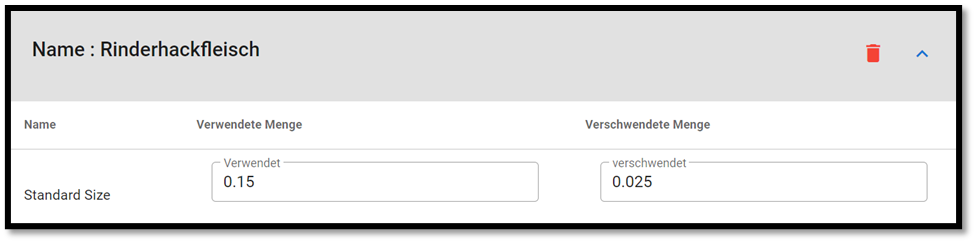
Anhand dieser Anweisungen erstelle nun die ganze Rezeptur für den Artikel „Burger“.
Artikel mit Zutaten verkaufen #
Ein Kunde kauft bei uns einen Burger. Wir gehen auf Kasse Gastronomie, wählen den Tisch aus, dann klicken auf den Burger, senden die Bestellung in die Küche. Der Käufer bezahlt. Jetzt vergleichen wir die Lagermenge vor und nach dem Kassenvorgang. Diese Informationen findet man unter Warenwirtschaft – Stammdaten – Zutaten – Rinderhackfleisch – Bearbeiten (Icon mit dem blauen Stift).
So viel Rinderhackfleisch hatten wir vor dem Verkauf.
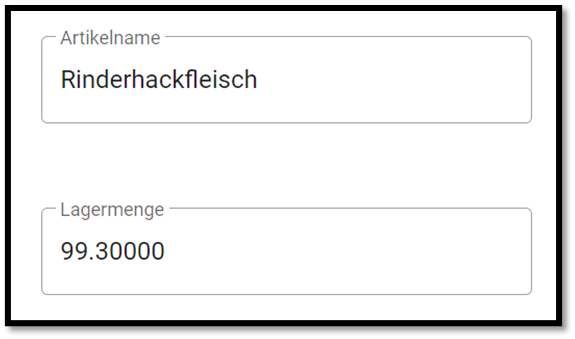
Und jetzt:
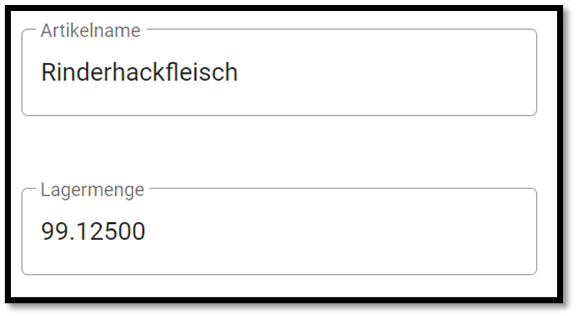
Warenkontrollsystem #
Wenn man Burger verkauft, ist es auch wichtig zu wissen, ob alle Zutaten in ausreichender Menge da sind. Und hier kommt das Warenkontrollsystem ins Spiel. Wir gehen auf Warenwirtschaft – Stammdaten – Zutaten, wählen eine bestimmte Zutat aus, klicken auf WARENKONTROLLSYSTEM und dann auf Bestandskontrolle. Hier sieht man die Lager, die zur Verfügung stehen. In unserem Fall wurde das Hauptlager angelegt. Wir klicken auf das Icon mit dem Zahnrad.

Nun gib den Soll Warenbestand ein. Dieser Wert – 100 kg Rinderhackfleisch – soll erreicht werden. Dann tippe den Mindestbestand ein, der mindestens am Lager verfügbar sein sollte. Sagen wir – 30 kg Rinderhackfleisch. Sinkt der Wert darunter, wird automatisch eine neue Bestellung ausgelöst.

Klicke auf SPEICHERN, sobald Du fertig bist.
Auf dieselbe Art bearbeiten wir andere Zutaten: Tomaten, Zwiebel, Eisbergsalat, Cheddarkäse und Hamburgerbrötchen.
Lieferantenliste erstellen #
Dann gehe auf LIEFERANTEN und klicke auf das PLUS-Icon, um Lieferanten anzulegen.
- Wähle den Lieferanten aus.
- Gib die Bestellnummer und den Artikelnamen ein.
- Das Hackfleisch wird zum Beispiel im Karton geliefert.
- In einem Karton befinden sich fünf Packungen mit dem Rinderhackfleisch. Insgesamt – 5 kg. Jede Packung enthält 1 kg Fleisch.
- Eine Abpackeinheit (Karton) kostet 89,8 €.
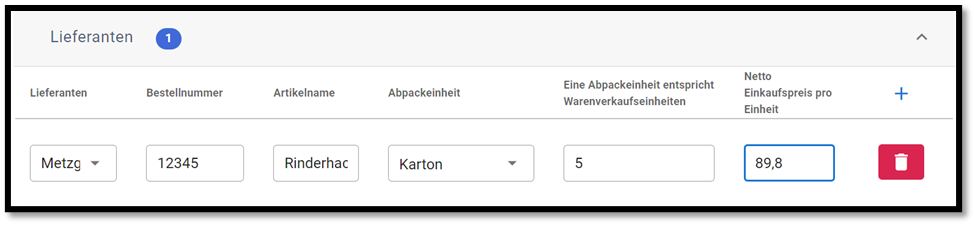
Hast du alles ausgefüllt? Dann klicke auf

Zutaten für Burger beim Lieferanten bestellen #
Nun bestellen wir die nötigen Zutaten für unseren Burger beim Lieferanten. Dafür gehen wir auf Warenwirtschaft – Lagerverwaltung – Waren bestellen.
Dann geben wir eine Referenznummer ein, wählen Lieferanten, das Lager und das Datum aus. Zusätzlich kann man auch bestimmte Anweisungen an den Lieferanten schreiben. Nachher klicken wir auf BESTELLUNG VORBEREITEN.
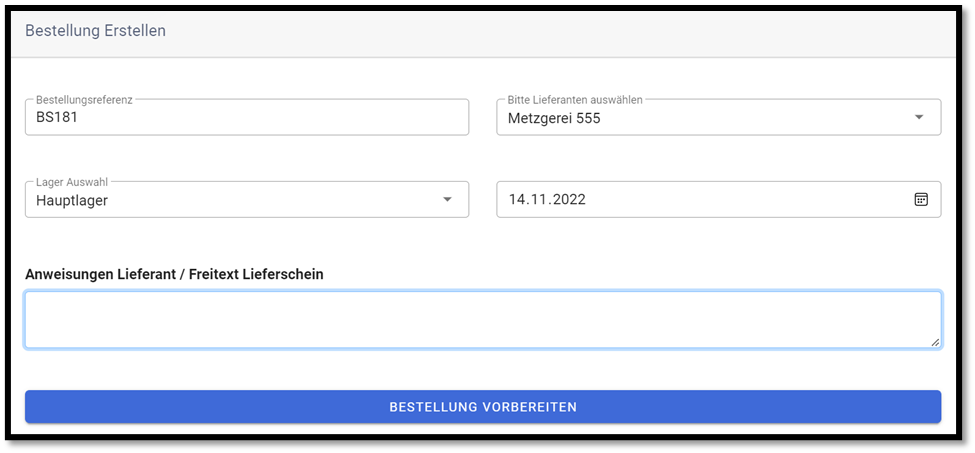
Nun setzen wir ein Häkchen gegenüber ALLE ANZEIGEN. Unsere neue Bestellung taucht auf.
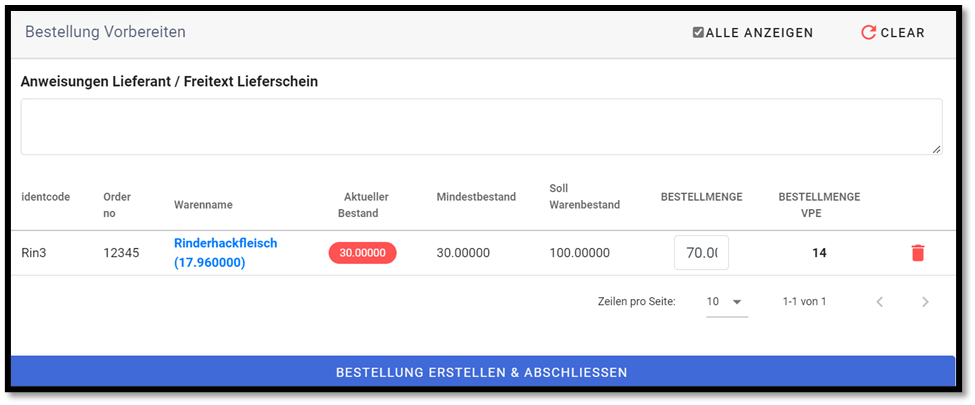
Wir sehen, dass es sich aktuell 30 kg Rinderhackfleisch im Lager befinden. Um den Soll Warenbestand zu erreichen, muss man noch 70 kg Fleisch bestellen. Die Verpackungseinheit unseres Lieferanten ist Karton. In einem Karton befinden sich fünf Packungen mit dem Rinderhackfleisch. Insgesamt – 5 kg.
Bestellmenge VPE = Anzahl der in der Bestellung enthaltenen Kartons.
Im Ergebnis bekommen wir 14 Kartons, die 70 kg Rinderhackfleisch beinhalten.
Klicke nun auf BESTELLUNG ERSTELLEN & ABSCHLIESSEN.
Bestellung abschicken #
Gehe jetzt auf Bestellungen anzeigen. Dort siehst Du Deine Bestellung mit dem Status „Waiting“. Klicke auf das Icon mit dem blauen Auge, um diese Bestellung an den*die Lieferant*in zu senden.
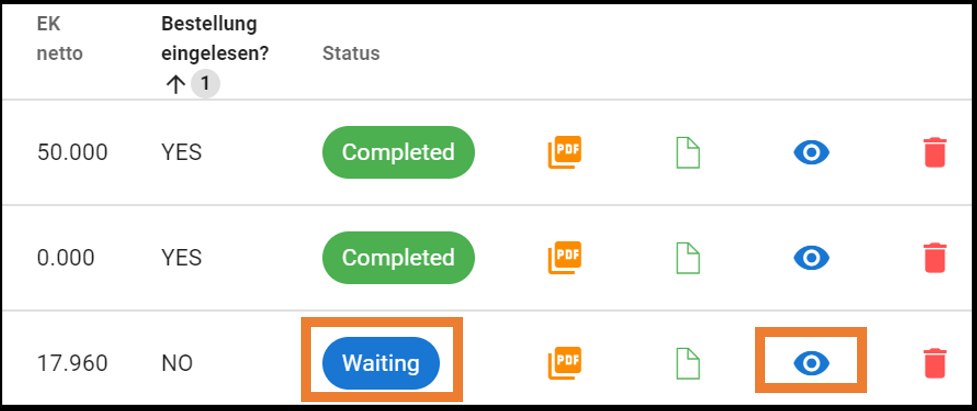
Der Status „Completed“ wird nicht automatisch festgelegt. Dafür gehe auf Warenwirtschaft – Lagerverwaltung – Wareneingang und klicke auf BESTELLTE WARE. Nutze den Orders Scanner oder finde einfach deine Bestellung in der Liste. Dann scrolle nach rechts und finde das Icon mit dem blauen Auge. Nach dem Klicken auf das Icon, taucht das Fenster „Übersicht Artikelbestellung“.
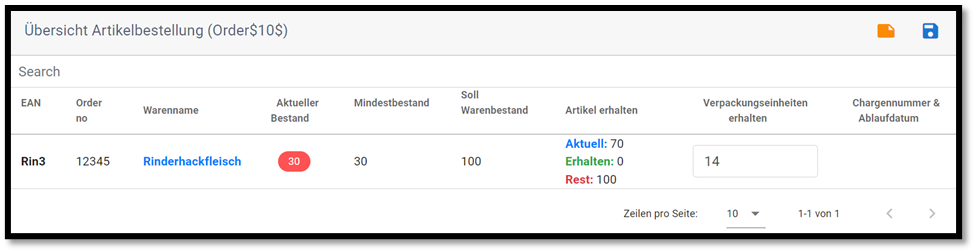
Bitte prüfe die eingegebenen Informationen und bestätige die Bestellung, indem Du auf das Disketten-Icon klickst. Gehe nun auf Warenwirtschaft – Lagerverwaltung – Waren bestellen – Bestellungen anzeigen. Der Status der Bestellung wurde geändert.
